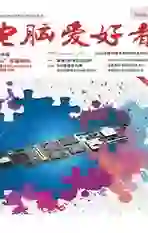救活出现未分配空间错误的USB存储器
2020-09-12吕梁
吕梁

1出現未分配空间错误的原因
未分配空间错误一般是由于用户意外地删除了USB设备或SD卡上的分区,或者恶意软件“帮”你干了这些事情所致。此外,另类的操作系统改变移动设备的分区类型,也会引起WindOWS识别问题。还有,某些第三方软件使用不当或格式化不成功,可能会导致此问题。
2在Windows磁盘管理器中修复
通过系统控制菜单,启动磁盘管理器程序(图1)。在磁盘管理器中找到USB驱动器所在的磁盘号,右键单击该区域并选择“新建简单卷”,然后按照屏幕提示完成后续新建分区和格式化的操作。最后,再测试该驱动器是否可以读写数据。
3用第三方专用工具来解决
如果用WindOWS磁盘管理工具无法解决,可尝试用HPUSB Disk Format Tool软件进行格式化处理,该工具专门可用来格式化和修复损坏的USB存储设备(下载地址:https:∥filehippo.com/download_hp_usb_disk_storage_format__tool/)。
下载之后,右键单击EXE文件并选择“以管理员身份运行”,即可启动该程序。之后,插入USB存储设备,从Device菜单中选择该移动存储设备,从File system列表中选择文件系统,点击Start按钮开始格式化(图2)。
4使用DiskPart命令来解决
如果用上述方法仍未能解决问题,可以尝试使用WindOWS自带的DiskPart命令来解决。由于此命令具有一定的危险性,请谨慎操作!
首先,按下Win+R组合键启动“运行”框,在运行对话框中输入diskpart,然后按下Ctrl+Shift+Enter组合键,以管理员模式执行diskpart。
键入“list disk”并回车列出驱动器,然后键入Select disk n(这里的n代表插入的USB驱动器号。注意!不要选错数字,以免误删硬盘数据)。接下来,键入clean并回车删除所选USB驱动器上的所有卷和分区(图3)。
随后,输入“create partition primary”并按回车创建一个主分区。成功创建分区后,即可按第2条中提到的方法正常使用了。